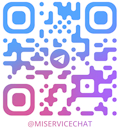Часто-задаваемые вопросы
Вопросы можно задать, отправив письмо по адресу: ayabrov@yandex.ru
- В: Как приобрести МИ-Сервис?
- В: Как зарегистрировать МИ-Сервис?
- В: Как включить МИ-Сервис Модуль карты плана?
- В: Как перенести МИ-Сервис на другой компьютер?
- В: Как изменить стиль оформления?
- В: Что делать, если геотпункты на схеме геодезических построений и на условных обозначениях отображаются красными квадратами?
- В: Когда и зачем нужно устанавливать Патч-файл?
- В: При создании межевого плана ?
В: Как приобрести МИ-Сервис
О: Для приобретения программного продукта МИ-Сервис Вам необходимо заполнить
и отправить заявочную форму, в которой необходимо указать
название программного продукта и количество рабочих мест, которое Вы хотите приобрести,
реквизиты Вашей организации, ФИО и должность руководителя.
После заполнения, Вам откроется окно со счетом для оплаты. Вы должны его распечатать и оплатить.
После оплаты, Вы производите процедуру регистрации программного продукта.
Оригиналы платежных документов для бухгалтерии (счет, договор купли-продажи, акт приема-передачи)
будут высланы на ваш почтовый адрес, указанный в регистрационной информации.
В: Как зарегистрировать МИ-Сервис
О: Для регистрации программного продукта МИ-Сервис Вам необходимо:
1. Скачать и установить на рабочем месте поледнюю демонстрационную версию программного продукта.
2. Если у вас установлен Windows 7-10, то после установки программы нужно установить полные права
доступа на папку программы.
Для этого, через проводник, нужно зайти в папку C:\Program files или
C:\Program files(x86) если у вас 64 битная версия.
Нажать правую кнопку мышки на папке МИ-Сервис.
Затем, выбрать пункт меню Свойства, далее вкладку Безопастность и нажать кнопку Изменить.
Далее, выбрать из списка Пользователи и установить галку Полный доступ. Сохранить изменения.
3. Запустить MapInfo.
4. Чтобы включить модуль карты (плана), зайдите в меню МИ-Сервис - Межевой план - Настройки Установите
галку "Включить модуль карты плана". Перезапустите Мапинфо.
5. Зайти в пункт меню "МИ-Сервис - <Название продукта> - О программе", перейти в закладку Регистрационные данные.
На этой вкладке нужно ввести следующие данные: Название организации, Фактический адрес, Ответственное лицо,
Электронная почта. Код рабочего места и дополнение к коду заполняется автоматически (для каждого
рабочего места они будут свои).
6. После заполнения, нажмите кнопку "Открыть". В результате чего, будет открыт файл с регистрационной
информацией, который Вам нужно отправить на мой электронный почтовый ящик
ayabrov@yandex.ru.
7. Получив Ваши регистрационные данные, мной будет сформирован и отправлен Вам ключ регистрации
рабочего места.
8. После получения Вами ключа, необходимо опять зайти в пункт меню "МИ-Сервис" - "<Название продукта>" -
"О программе", перейти на вкладку "Ввод ключа регистрации", в поле "Ключ" внести Ваш ключ и
нажать кнопку "Добавить". Ваш ключ добавится в список активных ключей.
9. После выполнения выше перечисленных операций, программный продукт будет зарегистрирован.
10. Закройте окно справки.
В: Как включить МИ-Сервис Модуль карты плана
О: Чтобы включить модуль карты (плана), зайдите в меню "МИ-Сервис" - "Межевой план" - "Настройки".
Установите галку "Включить модуль карты плана".
Перезапустите Мапинфо.
В: Как перенести МИ-Сервис на другой компьютер
О: Для переустановки/переноса на другой компьютер рабочего места необходимо:
1. Сохранить старые регистрационные данные или ключи. Ключи можно взять либо с
рабочей программы в окне "О программе", либо скопировать файл license.xml из папки
программы, либо найти в переписке, в которой они вам были отправлены.
2. Удалить программу (при переносе) со старого компьютера.
3. Установить на новый компьютер.
4. Если регистрационные данные после переустановки не изменились, то активировать программу старым ключом.
Если данные изменились, то прислать старые и новые регистрационные данные? в текстовом виде.
5. Прислать старые и новые регистрационные данные.
В: Как изменить стиль оформления?
О:
Чтобы изменить схему оформления в версии программы 1.36 нужно зайти в настройки программы
"МИ-Сервис - Межевой план - Настройки..." и изменить файл стиля оформления.
"cfg_styles.xml" - Файл стиля оформления по методическим рекоммендациям.
"cfg_styles 412.xml" - Файл стиля оформления по согласно приказа №412.
Что делать, если геотпункты на схеме геодезических построений
и на условных обозначениях отображаются красными квадратами?
О:
У вас не установлены картографические шрифты, используемые программой.
Для их установки, Вам необходимо скачатькартографические шрифты из
раздела скачать.
Чтобы их установить откройте системную папку со шрифтами, установленными в системе.
Для этого зайдите в меню Пуск - Панель управления - Шрифты.
Далее, откройте скачанный Вами архив, выберите все шрифты в архиве и перетащите их мышкой
в папку с системными шрифтами.
В: Когда и зачем нужно устанавливать Патч-файл?
О:
Патч-файл устанавливается только если у Вас на компьютере установлен Microsoft Word 2007 и при формировании
межевого плана возникает ошибка "Неизвестная единица измерения". Для установки нужно скачать патч-файл и
запустить его ОДИН! раз. К сожалению это не всегда срабатывает, поэтому если после установки ошибка
продолжает появляться, то больше патч-файл запускать не нужно, это не поможет.
Также проверьте чтобы в региональных настройках компьютера, разделитель в числе целой и дробной части стояла
"запятая".
Если ничего не помогает, тогда советую переустановить офис на более раннюю версию.